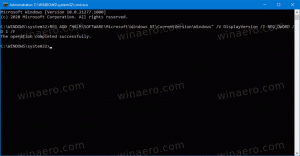Aktivieren Sie den IE-Modus in Chromium Edge
So aktivieren Sie den IE-Modus in Microsoft Edge Chromium
Wie Sie sich vielleicht erinnern, Microsoft hat entfernt die IE-Modus-Funktion von Microsoft Edge. Das Unternehmen hat es auf Unternehmenskunden und IT-Administratoren beschränkt. Sie haben auch erklärt, dass die Funktion nur zu Testzwecken für die Öffentlichkeit freigegeben wurde. Hier sind ein paar gute Neuigkeiten: Sie können den IE-Modus bei Bedarf mit neueren Versionen von Edge wieder aktivieren!
Die IE-Modus-Funktion hat seine erster Eindruck in Edge-Build 77.0.200.0. Es öffnete eine neue Registerkarte, die einfach ihre URL zum Internet Explorer-Browser umleitete. Ab Dev Build 77.0.211.1 funktionierte die Möglichkeit, Websites im Internet Explorer-Modus zu öffnen, in einer neuen Registerkarte im Edge-Browser endlich ordnungsgemäß.
Der richtige IE-Modus kann aktiviert werden, indem das Flag 'Enable IE Integration' auf gesetzt wird IE-Modus. Wenn aktiviert, ermöglicht es das Öffnen einer Website in einer neuen Registerkarte, die Internet Explorer als Rendering-Engine verwendet. Das Flag ermöglicht einen neuen Menüeintrag,
Menü > Weitere Tools > Diese Seite mit dem Internet Explorer anzeigen.Die Vorgehensweise wird hier im Detail erklärt:
Microsoft Edge Chromium erhält IE-Modus mit vollem Funktionsumfang
Nur wenige Wochen später ist die Option „Diese Seite mit dem Internet Explorer anzeigen“ verschwunden, auch wenn Sie das Flag noch aktiviert haben.
Schließlich hat das Team hinter dem Browser auf die Benutzer gehört und eine neue Befehlszeilenoption hinzugefügt, die es ermöglicht, den IE-Modus und die entsprechende Option im Menü zu aktivieren. Dies bedeutet, dass Sie eine Verknüpfung zum Starten von Microsoft Edge Chromium mit aktiviertem IE-Modus erstellen können.
Um den IE-Modus in Chromium Edge zu aktivieren,
- Aktualisieren Sie Edge Chromium Dev auf die neueste verfügbare Version (siehe Liste unten).
- Typ
edge://flags/#edge-internet-explorer-integrationin die Adressleiste von Edge ein. - Aktivieren Sie die Flagge IE-Integration aktivieren durch die Auswahl IE-Modus aus der Dropdown-Liste neben dem Namen der Flagge.
- Starten Sie den Edge-Browser neu, wenn Sie dazu aufgefordert werden.
- Klicken Sie mit der rechten Maustaste auf das Edge Can/Dev-Symbol auf dem Desktop und wählen Sie Eigenschaften aus dem Kontextmenü.
- Ändern Sie den Wert des Zieltextfelds, indem Sie die
--ie-mode-testOption nachmsedge.exe. -
Starten Sie nun Edge Chromium mit der geänderten Verknüpfung. Sie finden die Menü > Weitere Tools > Websites im Internet Explorer-Modus öffnen Möglichkeit
Beachten Sie, dass der Browser jetzt eine Infoleiste mit dem folgenden Text für die Registerkarte IE-Modus anzeigt.
Alle Sites in dieser Registerkarte werden im Internet Explorer-Modus geöffnet
Siehe den Screenshot oben.
Der neue Microsoft Edge-Browser installiert Updates automatisch. Sie können auch manuell nach Updates suchen, indem Sie das Menü Hilfe > Über Microsoft Edge aufrufen. Schließlich können Sie das Edge-Installationsprogramm von der folgenden Seite herunterladen:
Microsoft Edge-Vorschau herunterladen
Zum Zeitpunkt dieses Schreibens sind die neuesten Microsoft Edge Chromium-Versionen wie folgt.
- Beta-Kanal: 76.0.182.16
- Entwicklerkanal: 77.0.223.0 (sehen das Änderungsprotokoll)
- Kanarischer Kanal: 77.0.232.0
Im folgenden Beitrag habe ich viele Edge-Tricks und -Funktionen behandelt:
Hands-on mit dem neuen Chromium-basierten Microsoft Edge
Siehe auch die folgenden Aktualisierungen.
- Microsoft Edge Chromium erhält eine aktualisierte Schaltfläche zum Enthüllen von Kennwörtern
- Was sind kontrollierte Feature-Rollouts in Microsoft Edge?
- Edge Canary fügt neues InPrivate-Text-Badge und neue Synchronisierungsoptionen hinzu
- Microsoft Edge Chromium: Browserdaten beim Beenden löschen
- Microsoft Edge Chromium ermöglicht jetzt das Wechseln des Themes
- Microsoft Edge: Unterstützung für die Windows-Rechtschreibprüfung in Chromium Engine
- Microsoft Edge Chromium: Suchen mit Textauswahl vorausfüllen
- Microsoft Edge Chromium erhält Tracking-Verhinderungseinstellungen
- Microsoft Edge Chromium: Anzeigesprache ändern
- Gruppenrichtlinienvorlagen für Microsoft Edge Chromium
- Microsoft Edge Chromium: Sites an Taskleiste anheften, IE-Modus
- Microsoft Edge Chromium ermöglicht die Deinstallation von PWAs als Desktop-Apps
- Microsoft Edge Chromium enthält YouTube-Videoinformationen im OSD der Lautstärkeregelung
- Microsoft Edge Chromium Canary bietet Verbesserungen im Dunkelmodus
- Symbol nur für Lesezeichen in Microsoft Edge Chromium anzeigen
- Autoplay Video Blocker kommt zu Microsoft Edge Chromium
- Microsoft Edge Chromium erhält neue Anpassungsoptionen für Registerkarten
- Aktivieren Sie die Microsoft-Suche in Microsoft Edge Chromium
- Grammatiktools sind jetzt in Microsoft Edge Chromium verfügbar
- Microsoft Edge Chromium folgt jetzt dem dunklen Systemthema
- So sieht Microsoft Edge Chromium auf macOS aus
- Microsoft Edge Chromium installiert jetzt PWAs im Stammverzeichnis des Startmenüs
- Übersetzer in Microsoft Edge Chromium aktivieren
- Microsoft Edge Chromium ändert seinen Benutzeragenten dynamisch
- Microsoft Edge Chromium warnt bei Ausführung als Administrator
- Suchmaschine in Microsoft Edge Chromium ändern
- Favoritenleiste in Microsoft Edge Chromium ausblenden oder anzeigen
- Installieren Sie Chrome-Erweiterungen in Microsoft Edge Chromium
- Aktivieren Sie den dunklen Modus in Microsoft Edge Chromium
- Chrome-Funktionen von Microsoft in Edge entfernt und ersetzt
- Microsoft hat Chromium-basierte Edge-Vorschauversionen veröffentlicht
- Chromium-basierter Edge zur Unterstützung von 4K- und HD-Videostreams
- Microsoft Edge Insider-Erweiterung jetzt im Microsoft Store verfügbar
- Hands-on mit dem neuen Chromium-basierten Microsoft Edge
- Microsoft Edge Insider-Addons-Seite enthüllt
- Microsoft Translator ist jetzt in Microsoft Edge Chromium integriert
Dank an Sean Lyndersay.